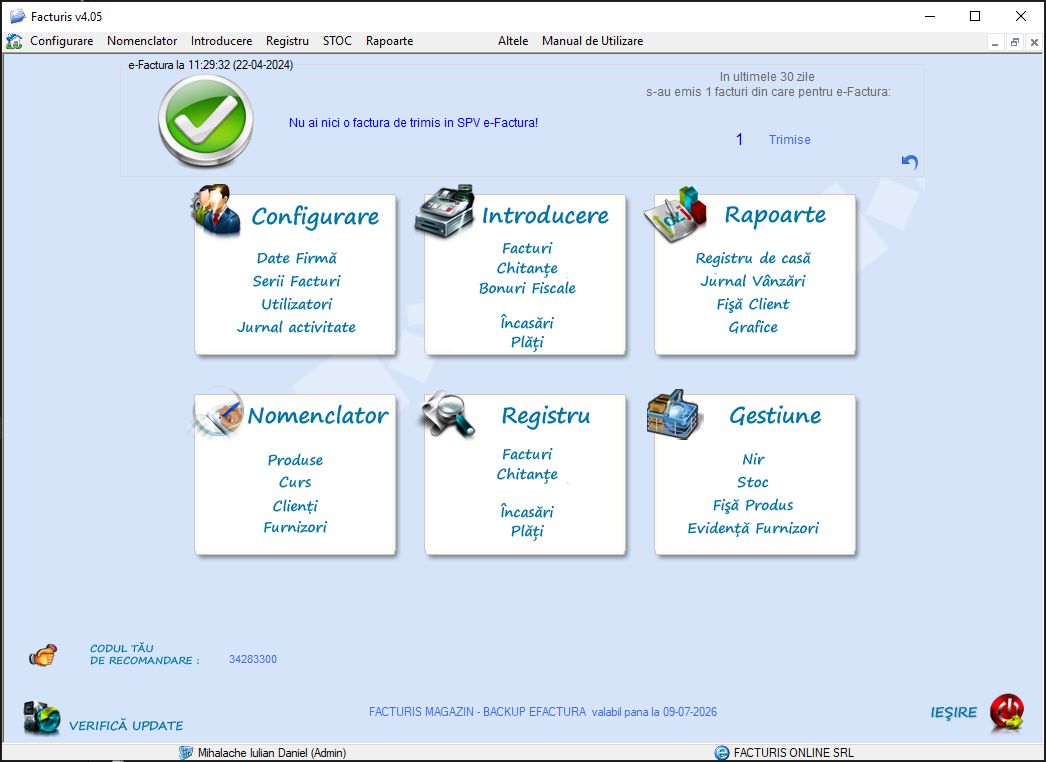Gestiune iesire – selectati gestiunea care preda produsele;
Nume Produs – reprezinta numele produsului pe care doriti sa il transferati. Puteti selecta produsul sau puteti tasta numele produsului si programul va va afisa automat la introducerea a mai mult de trei caractere produsele gasite in baza de date care sa contina caracterele introduse (in cazul in care aveti bifate functiile de autosugestii sau autocomplete la ComboBox-uri in cadrul meniului Configurare – Date Firma&Functionalitate Program – Functionalitate Program).
Apasand butonul Nume Produs se deschide o noua fereastra in care sunt afisate toate produsele (Nomenclator Produse). Daca se apasa dublu-click pe produsul respectiv se inchide fereastra deschisa si apar datele produsului (astfel se poate selecta foarte usor un produs – se pot folosi si criteriile de cautare pentru a restrange lista);
UM – reprezinta unitatea de masura a produsului;
Cantitate – reprezinta cantitatea de produse eliberata;
Pret intrare fara TVA – reprezinta pretul de intrare conform documentului de livrare a marfii;
Pret intrare cu TVA – reprezinta pretul de intrare al produsului cu TVA;
Pret iesire fara TVA – reprezinta pretul de vanzare al produsului fara TVA;
Pret iesire cu TVA – reprezinta pretul de vanzare al produsului cu TVA;
Gestiune intrare – selectati gestiunea in care vor intra produsele;
Nume delegat – se introduce sau se selecteaza din lista derulanta ( daca au fost definiti delegati in cadrul meniului Nomenclator – Delegati) numele delegatului.
Dupa ce se apasa butonul Salveaza se va printa avizul de insotire a marfii din prima gestiune si se va introduce automat un NIR cu produsele transferate. Acest NIR se va printa din fereastra STOC – NIR – Vizualizare Total. In cazul in care doriti stergerea unui produs din lista, selectati produsul respectiv dupa care apasati butonul Sterge. Daca doriti sa importati produse pentru a usura selectia de produse pentru transferul intre gestiuni:- Se apasa butonul Import;
- Se selecteaza fisierul text (care indeplineste formatul cerut) cu ajutorul butonului Browse;
- Se apasa butonul Open, dupa care produsele vor aparea in lista de documente;
– Nr Crt – Nume Produs – UM – Cod produs EAN – Cantitate – Pret achizitie fara TVA – Pret achizitie cu TVA – Pret vanzare fara TVA – Pret vanzare cu TVA
Prima linie va fi capul de tabel si aceasta linie nu se citeste la import. Apasand click-dreapta pe lista puteti:– exporta inregistrarile in fisier Excell, CSV, Text, fisier delimitat de Pipe (|);
– printa unul sau mai multe rapoarte deodata;
– modifica pe O gestiunea de intrare;
– exporta un fisier text pentru Exportul/Importul de produse NIR/Avize.